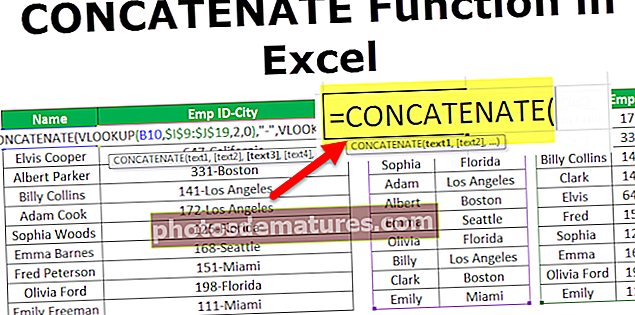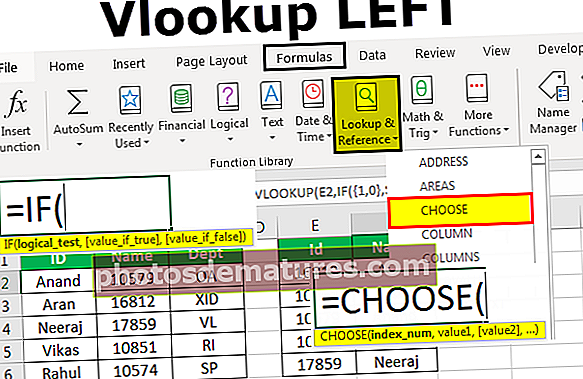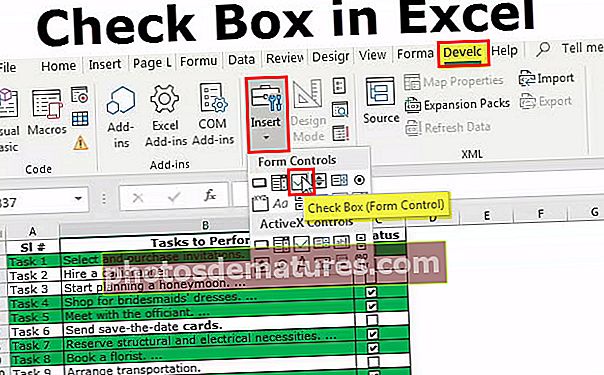এক্সেলে উত্তাপের মানচিত্র কীভাবে তৈরি করবেন? (উদাহরণ সহ ধাপে ধাপ)
এক্সেলে হিট ম্যাপ কী?
এক্সেলে উত্তাপের মানচিত্র হ'ল এক ধরণের মানচিত্র যা বিভিন্ন বর্ণের উপাত্তের প্রতিনিধিত্ব দেখানোর জন্য তৈরি করা হয়েছিল, রঙগুলি দেখায় যে ডেটাটির কোন অঞ্চলে ফোকাস করা উচিত এবং কোনটি উপেক্ষা করা যায়, রঙগুলির তীব্রতা এর প্রভাবগুলি দেখায় পুরো ডেটা সেট জুড়ে ডেটা সিরিজ, এই ধরণের চার্টের রঙের স্কেল সবুজ থেকে হলুদ থেকে ভিন্ন, সবুজ রঙকে সবচেয়ে বেশি গুরুত্ব দেওয়া হয়েছে যেখানে লালকে সবচেয়ে কম গুরুত্ব দেওয়া হয়েছে।
ব্যাখ্যা করা হয়েছে
এক্সেল হিট ম্যাপটি একধরণের প্রতিনিধিত্ব, যা আমাদের বিশেষ উল্লেখ অনুযায়ী বিশাল ডেটা তুলনা করতে সহায়তা করে। এক্সেলে হিট ম্যাপকে ডেটা ভিজ্যুয়ালাইজেশন কৌশলও বলা হয়। প্রযুক্তিগত ভাষায়, হিট ম্যাপ হ'ল এক ধরণের ভিজ্যুয়াল উপস্থাপনা যা ডেটার তুলনামূলক দৃষ্টিভঙ্গি উপস্থাপন করে।
- রঙের স্কেল সম্পর্কিত ডেটার সাথে তাপের মানচিত্রের তুলনা করা হয়, যা সবুজ থেকে হলুদ থেকে লাল পর্যন্ত পরিবর্তিত হয়। এই রঙ স্কেলে সবুজ রঙ উচ্চ মানের প্রতিনিধিত্ব করে, হলুদ মাঝারি মানের এবং লাল রঙ নিম্ন মানের প্রতিনিধিত্ব করবে।
- সংক্ষেপে, হিট ম্যাপ হ'ল মানগুলির সাথে মিল রেখে রঙগুলির সাহায্যে ডেটাগুলির চাক্ষুষ উপস্থাপনা।
- এই জাতীয় তাপের মানচিত্রে আমরা রঙের ভিত্তিতে প্রতিনিধিত্ব করি, যা হলুদ থেকে কমলা থেকে লাল এবং আরও অনেক কিছু। আমরা আমাদের পছন্দগুলির উপর ভিত্তি করে কিছু নির্দিষ্ট রঙ চয়ন করতে পারি।
এক্সেলে কীভাবে তাপের মানচিত্র তৈরি করবেন? (ধাপে ধাপে)

আমরা একটি সাধারণ এক্সেল তাপের মানচিত্র তৈরি করতে পারি, এক্সেলের শর্তসাপেক্ষ বিন্যাস format একটি ডেটা পুলের একটি হিট ম্যাপ তৈরির কয়েকটি পদক্ষেপ এখানে রয়েছে।
- ধাপ 1) প্রথমে যে ডেটাতে আমরা হিট ম্যাপটি প্রয়োগ করতে চাই তার কলামটি নির্বাচন করুন।
- ধাপ ২) এখন, হোম ট্যাবে যান, তারপরে স্টাইলগুলিতে যান এবং শর্তসাপেক্ষে বিন্যাসে ক্লিক করুন, তারপরে আপনি একটি তালিকা পাবেন। এখন আপনার কাছে রঙ স্কেলের ছয়টি পৃথক রঙের সংমিশ্রণ রয়েছে যা উপলভ্য হবে এবং আপনি এক্সেল এ তাপ মানচিত্র তৈরি করতে যে কেউ বেছে নিতে পারেন।
- ধাপ 3) শর্তসাপেক্ষ্য বিন্যাস নির্বাচন করার পরে, তালিকা থেকে রঙ স্কেলগুলি ক্লিক করুন।
- পদক্ষেপ -4) এখন আপনার কাছে রঙের স্কেলের ছয়টি ভিন্ন রঙের সংমিশ্রণগুলি উপলভ্য হবে এবং আপনি এক্সেলতে হিট ম্যাপ তৈরি করতে যে কাউকে বেছে নিতে পারেন।
উদাহরণ
আপনি এই হিট ম্যাপ এক্সেল টেম্পলেটটি এখানে ডাউনলোড করতে পারেন - হিট ম্যাপ এক্সেল টেম্পলেটউদাহরণ # 1
আমাদের তিন মাসের সেশনাল পরীক্ষার জন্য শিক্ষার্থীর চিহ্ন থেকে ডেটা রয়েছে। এই তথ্যতে, শিক্ষার্থীদের পারফরম্যান্স তুলনা করুন।
- ধাপ 1 - তিন মাসের জন্য শিক্ষার্থীর চিহ্নের ডেটা নীচে দেখানো হয়েছে:

- ধাপ ২ -এখন, যে কলামটিতে আপনি একটি তাপ তৈরি করতে চান তা নির্বাচন করুন

- ধাপ 3 -এখন, হোম ট্যাবে যান, তারপরে স্টাইলগুলিতে যান এবং শর্তযুক্ত বিন্যাসে ক্লিক করুন, তারপরে আপনি বিকল্পগুলির একটি তালিকা পাবেন।

- পদক্ষেপ # 4 -এখন তালিকা থেকে রঙীন স্কেলগুলিতে ক্লিক করুন,

- পদক্ষেপ # 5 -এখন আপনার কাছে রঙ স্কেলের ছয়টি ভিন্ন রঙের সংমিশ্রণগুলি পাওয়া যাবে এবং আপনি তাপের মানচিত্র তৈরি করতে যে কাউকে বেছে নিতে পারেন। বর্ণের সংমিশ্রণের ধরণের সাথে নীচের চিত্রটি দেখুন।

- পদক্ষেপ # 6 -বাকি কলামের জন্য একই অনুসরণ করুন এবং নীচের ফলাফল দেখুন

এখন আরও কয়েকটি উদাহরণ দিয়ে শিখি।
উদাহরণ # 2
বিক্রয়ের এক মাসের পারফরম্যান্সের জন্য আমাদের কাছে উপদেষ্টাদের গুণমানের স্কোর সম্পর্কিত ডেটা রয়েছে। এই ডেটাতে, প্রদত্ত মাসের জন্য উপদেষ্টাদের কার্যকারিতা তুলনা করুন।
- ধাপ 1 -তিন মাসের জন্য মানের স্কোরের ডেটা নীচে দেখানো হয়েছে:

- ধাপ ২ -এখন, যে কলামটিতে আপনি একটি তাপ তৈরি করতে চান তা নির্বাচন করুন

- ধাপ 3 -এখন, হোম ট্যাবে যান, তারপরে স্টাইলগুলিতে যান এবং শর্তযুক্ত বিন্যাসে ক্লিক করুন, তারপরে আপনি বিকল্পগুলির একটি তালিকা পাবেন।

- পদক্ষেপ # 4 -এখন তালিকা থেকে রঙীন স্কেলগুলিতে ক্লিক করুন,

- পদক্ষেপ # 5 -এখন আপনার কাছে রঙের স্কেলের ছয়টি ভিন্ন রঙের সংমিশ্রণগুলি পাওয়া যাবে এবং আপনি তাপের মানচিত্র তৈরি করতে যে কাউকে বেছে নিতে পারেন। বর্ণের সংমিশ্রণের ধরণের সাথে নীচের চিত্রটি দেখুন।

উদাহরণ # 3
বিক্রয়ের এক মাসের পারফরম্যান্সের জন্য আমাদের কাছে উপদেষ্টাদের গড় বিক্রির ডেটা রয়েছে। এই ডেটাতে, প্রদত্ত মাসের জন্য উপদেষ্টাদের কার্যকারিতা তুলনা করুন
- ধাপ 1 -তিন মাসের জন্য মানের স্কোরের ডেটা নীচে দেখানো হয়েছে:

- ধাপ ২ -এখন, যে কলামটিতে আপনি একটি তাপ তৈরি করতে চান তা নির্বাচন করুন

- ধাপ 3 -এখন, হোম ট্যাবে যান, তারপরে স্টাইলগুলিতে যান এবং শর্তযুক্ত বিন্যাসে ক্লিক করুন, তারপরে আপনি বিকল্পগুলির একটি তালিকা পাবেন।

- পদক্ষেপ # 4 -এখন তালিকা থেকে রঙীন স্কেলগুলিতে ক্লিক করুন,

- পদক্ষেপ # 5 -এখন আপনার কাছে রঙের স্কেলের ছয়টি ভিন্ন রঙের সংমিশ্রণগুলি পাওয়া যাবে এবং আপনি তাপের মানচিত্র তৈরি করতে যে কাউকে বেছে নিতে পারেন। বর্ণের সংমিশ্রণের ধরণের সাথে নীচের চিত্রটি দেখুন।

মনে রাখার মতো ঘটনা
- তাপ মানচিত্র হ'ল উপাত্তের চাক্ষুষ উপস্থাপনা যা উচ্চ থেকে নিম্ন পর্যন্ত রঙের মাধ্যমে ডেটা বিভক্ত করে।
- রং ব্যবহারকারী চয়ন করতে পারেন।
- তাপ মানচিত্রটি মূলত একটি তারিখে শর্তযুক্ত ফর্ম্যাটিং হয়, নির্দিষ্ট রঙের জন্য প্রযোজ্য ডেটাটিতে কিছু নির্দিষ্ট সেল রেঞ্জের রঙ প্রয়োগ করা হয়।